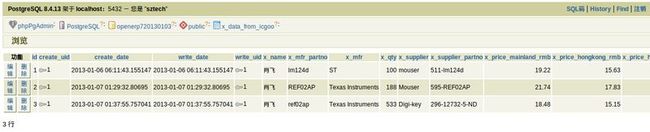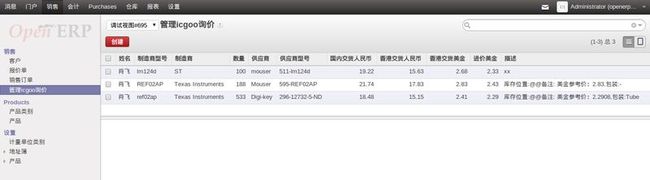描述
写道
将icgoo中‘导入佳友’功能所传递的数据传递到openerp中来.
数据示例: "肖飞||LM124D||STMicroelectronics||888||Mouser||511-LM124D||10.505||8.978||1.34||1.23||库存位置:TW@@备注: 美金参考价:1.34.包装:Tube"
解释一下数据:
1.用户姓名;2.制造商型号;3.制造商;4.询价数量;5.供应商;6.供应商型号;7.国内交货人民币;8.香港交货人民币;9.香港交货美金;10.进价美金;11.描述信息
数据示例: "肖飞||LM124D||STMicroelectronics||888||Mouser||511-LM124D||10.505||8.978||1.34||1.23||库存位置:TW@@备注: 美金参考价:1.34.包装:Tube"
解释一下数据:
1.用户姓名;2.制造商型号;3.制造商;4.询价数量;5.供应商;6.供应商型号;7.国内交货人民币;8.香港交货人民币;9.香港交货美金;10.进价美金;11.描述信息
openerp7.0创建对象准备保存数据
写道
7.0的操作比6.1要简单一些.简要说明一下.
-----------
1.创建对象,创建字段,然后再创建菜单同6.1一样;这个步骤之后你就可以去你创建菜单的地方去找到这个菜单项了,我定义在'销售/销售/管理icgoo询价'
此时你就可以手动创建数据了;
2.当我按照6.1的步骤去创建显示列表视图的时候,一直都不能保存视图对象,bug吧...
这个咱们先不管,起码这个数据表可以开始保存数据了.....
-----------
1.创建对象,创建字段,然后再创建菜单同6.1一样;这个步骤之后你就可以去你创建菜单的地方去找到这个菜单项了,我定义在'销售/销售/管理icgoo询价'
此时你就可以手动创建数据了;
2.当我按照6.1的步骤去创建显示列表视图的时候,一直都不能保存视图对象,bug吧...
这个咱们先不管,起码这个数据表可以开始保存数据了.....
参考 :OE6.1二次开发之准备报价 http://xiaolin0199.iteye.com/blog/2020826
icgoo数据插入到openerp数据库
写道
说到数据传输,先前我们已经用psycopg2这个模块实现了从mysql->postsql数据写入....
这里我们希望从icgoo的代码中调用Web services来实现数据到openerp....openerp支持soap,net-rpc,xml-rpc
而openerp自己的服务端与客户端就是用xml-rpc来通信的,那我们在icgoo里也用这个吧....
这里我们希望从icgoo的代码中调用Web services来实现数据到openerp....openerp支持soap,net-rpc,xml-rpc
而openerp自己的服务端与客户端就是用xml-rpc来通信的,那我们在icgoo里也用这个吧....
http://doc.openerp.com/v6.0/developer/6_22_XML-RPC_web_services/index.html
http://doc.openerp.com/v5.0/uk/developer/6_21_web_services/index.html
示例:
#Create a partner and his address
import xmlrpclib
username = 'admin' #the user
pwd = 'admin' #the password of the user
dbname = 'terp' #the database
# Get the uid
sock_common = xmlrpclib.ServerProxy ('http://localhost:8069/xmlrpc/common')
uid = sock_common.login(dbname, username, pwd)
#replace localhost with the address of the server
sock = xmlrpclib.ServerProxy('http://localhost:8069/xmlrpc/object')
partner = {
'name': 'Fabien Pinckaers',
'lang': 'fr_FR',
}
partner_id = sock.execute(dbname, uid, pwd, 'res.partner', 'create', partner)
address = {
'partner_id': partner_id,
'type' : 'default',
'street': 'Chaussée de Namur 40',
'zip': '1367',
'city': 'Grand-Rosière',
'phone': '+3281813700',
'fax': '+3281733501',
}
address_id = sock.execute(dbname, uid, pwd, 'res.partner.address', 'create', address)
----------------------
#Search a partner
args = [('vat', '=', 'ZZZZZZ')] #query clause
ids = sock.execute(dbname, uid, pwd, 'res.partner', 'search', args)
-----------------------
#Read partner data
fields = ['name', 'active', 'vat', 'ref'] #fields to read
data = sock.execute(dbname, uid, pwd, 'res.partner', 'read', ids, fields) #ids is a list of id
------------------------
#Update partner data
values = {'vat': 'ZZ1ZZZ'} #data to update
result = sock.execute(dbname, uid, pwd, 'res.partner', 'write', ids, values)
-------------------------
#Delete partner
# ids : list of id
result = sock.execute(dbname, uid, pwd, 'res.partner', 'unlink', ids)
--------------------------------
#PRINT example:
#PRINT INVOICE
#IDS is the invoice ID, as returned by:
#ids = sock.execute(dbname, uid, pwd, ‘account.invoice’, ‘search’, [(‘number’, ‘ilike’, invoicenumber), (‘type’, ‘=’, ‘out_invoice’)])
import time
import base64
printsock = xmlrpclib.ServerProxy('http://server:8069/xmlrpc/report')
model = 'account.invoice'
id_report = printsock.report(dbname, uid, pwd, model, ids, {'model': model, 'id': ids[0], 'report_type':'pdf'})
time.sleep(5)
state = False
attempt = 0
while not state:
report = printsock.report_get(dbname, uid, pwd, id_report)
state = report['state']
if not state:
time.sleep(1)
attempt += 1
if attempt>200:
print 'Printing aborted, too long delay !'
string_pdf = base64.decodestring(report['result'])
file_pdf = open('/tmp/file.pdf','w')
file_pdf.write(string_pdf)
file_pdf.close()
#我在终端简单测试了一上,没问题
>>> import xmlrpclib
>>> username = 'admin'
>>> pwd = 'asdasd'
>>> dbname = 'openerp720130103'
>>> sock_common = xmlrpclib.ServerProxy('http://openerp7:8069/xmlrpc/common')
>>> uid = sock_common.login(dbname,username,pwd)
>>> print uid
1
>>>
#### openerp已经把web services的接口做得很好了,以后icgoo往openerp里导数据将不会再存在障碍 #####
def jy_openerp(msg):
"""通过xml-rpc方法让msg传递到openerp"""
db_name = 'openerp720130103'
uid = 1 #'admin'的id
pwd = 'asdasd'
db_table_name = 'x_data_from_icgoo'
sock = xmlrpclib.ServerProxy('http://openerp7:8069/xmlrpc/object')
msg_list = msg.split("||")
icgoo_quote = {
'x_name' : msg_list[0],
'x_mfr_partno' : msg_list[1],
'x_mfr' : msg_list[2],
'x_qty' : msg_list[3],
'x_supplier' : msg_list[4],
'x_supplier_partno' : msg_list[5],
'x_price_mainland_rmb' : msg_list[6],
'x_price_hongkong_rmb' : msg_list[7],
'x_price_hongkong_us' : msg_list[8],
'x_cost_us' : msg_list[9],
'x_desp' : msg_list[10]
}
return sock.execute(db_name, uid, pwd, db_table_name, 'create', icgoo_quote)
##可以成功的导入数据到openerp
openerp显示从icgoo传递过来的询价数据
写道
这个问题又回到了刚开始的时候,无法创建列表视图.之所以不能创建是因为原先创建视图的时候那个form有问题,视图类型没有被初始化出来,所以你保存不了..
我刚刚别外创建成功了,首先打开debug调试模式,然后进入'销售/销售/管理icgoo询价',点开'调试视图#xxx',选择'管理视图',此时显示出来的对话框中是没有任何视图的,
点击下面的'创建',弹出的对话框中‘View Type:’选择'Tree'即可,这样你就可以编辑这个视图了.效果现在如下...
我刚刚别外创建成功了,首先打开debug调试模式,然后进入'销售/销售/管理icgoo询价',点开'调试视图#xxx',选择'管理视图',此时显示出来的对话框中是没有任何视图的,
点击下面的'创建',弹出的对话框中‘View Type:’选择'Tree'即可,这样你就可以编辑这个视图了.效果现在如下...
询价数据转到报价单
写道
根据一条询价数据进入到报价单创建页面,如果已存在该供应商该厂商该型号信息,直接调用,如果不存在,先做产品保存;
1.先为询价数据后加一个操作按钮
写道
1.进入调试模式,点击'销售' -> '管理icgoo询价',进入列表页面;
2.点击'调试视图#xxx',选择'编辑 Tree视图';
3.在'视图结构'中编辑xml代码,在'</tree>'上加上
<button string="准备报价" icon="STOCK_GO_FORWARD"/>
然后保存;你会发现在每条数据的后面多了一个绿色的箭头
2.点击'调试视图#xxx',选择'编辑 Tree视图';
3.在'视图结构'中编辑xml代码,在'</tree>'上加上
<button string="准备报价" icon="STOCK_GO_FORWARD"/>
然后保存;你会发现在每条数据的后面多了一个绿色的箭头
2.定义button动作
写道
我们先看一下上面我定义<button>
我们将它改为 : <button type="action" confirm="确认导入报价单?" string="准备报价" icon="STOCK_GO_FORWARD" name="94"/>
* type = 'action' : 表示这是一个动作,点击之后触发name指向的动作;
* confirm = '确认导入报价单?' : 表示在执行之前先有一个确认;
* name = '94' : 94是一个id , 对应表 ir.actions,我这里94是'Inbox',即这个动作是进入到'收件箱';
不管你在定义的动作是什么类型的,都会保存在'ir.actions'这张表里,
我自己在'设置' - > '技术' - > '动作' -> '服务器动作'里新建了一个服务器动作,发送email,id为'424',当我将id替换成424之后,成功发送了我预定义的邮件....
------------------
• type – 可选值有 workflow (default), object, action
workflow表示点击按钮,发送name属性指定的signal。object 表示点击按钮,调用name属
性指定的对象方法。action 表示点击按钮,调用name属性指定的动作(ir.actions.actions)
• special – 目前只有一个值:cancel,表示本按钮关闭画面,不做任何进一步动作。注意:
special 和name 是互斥的,不能同时出现。
• name – 指定哪个signal被发送,哪个方法被调用,哪个action被触发。
• confirm – 点击按钮时弹出一个确认Message
• string – 按钮的显示名
• icon – 按钮的显示图标
• states - 指定什么状态下本字段可编辑,如 states="draft,confirm"
• invisible - 本字段是否可见
• attrs, default_focus – 与fields的属性含义一致。
我们将它改为 : <button type="action" confirm="确认导入报价单?" string="准备报价" icon="STOCK_GO_FORWARD" name="94"/>
* type = 'action' : 表示这是一个动作,点击之后触发name指向的动作;
* confirm = '确认导入报价单?' : 表示在执行之前先有一个确认;
* name = '94' : 94是一个id , 对应表 ir.actions,我这里94是'Inbox',即这个动作是进入到'收件箱';
不管你在定义的动作是什么类型的,都会保存在'ir.actions'这张表里,
我自己在'设置' - > '技术' - > '动作' -> '服务器动作'里新建了一个服务器动作,发送email,id为'424',当我将id替换成424之后,成功发送了我预定义的邮件....
------------------
• type – 可选值有 workflow (default), object, action
workflow表示点击按钮,发送name属性指定的signal。object 表示点击按钮,调用name属
性指定的对象方法。action 表示点击按钮,调用name属性指定的动作(ir.actions.actions)
• special – 目前只有一个值:cancel,表示本按钮关闭画面,不做任何进一步动作。注意:
special 和name 是互斥的,不能同时出现。
• name – 指定哪个signal被发送,哪个方法被调用,哪个action被触发。
• confirm – 点击按钮时弹出一个确认Message
• string – 按钮的显示名
• icon – 按钮的显示图标
• states - 指定什么状态下本字段可编辑,如 states="draft,confirm"
• invisible - 本字段是否可见
• attrs, default_focus – 与fields的属性含义一致。
3.设置我自己的动作
写道
基本的操作可以实现了.现在就要再次定义这个动作.该动作需要用python代码来构成,它用来完成我们想要的操作.
1.判断供应商表里有没有这个供应商,没有先添加供应商;
2.判断产品表中有没有这个产品,没有先进行添加产品;
3.将内容加入到报价单中;
1.判断供应商表里有没有这个供应商,没有先添加供应商;
2.判断产品表中有没有这个产品,没有先进行添加产品;
3.将内容加入到报价单中;